유튜브 백그라운드 재생방법
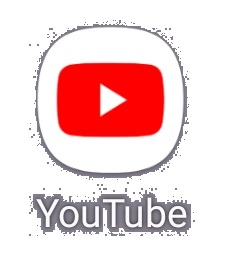
모바일과 PC에서 유튜브 백그라운드 재생하는 방법 알아보기
스마트폰에 저장된 음악을 듣기도 하지만 유튜브에서 취향저격의 플레이리스트를 찾으면 하루 종일 반복해서 듣기도 합니다. 하지만 유튜브 창을 닫아버리면 재생을 할 수 없어서 다른 작업을 동시에 하기가 불편합니다. 그래서 PC와 모바일에서 PIP모드 와 Chrome을 이용해 백그라운드 재생하는 방법을 알아보았습니다.
유튜브 프리미엄을 가입하시면 간단하게 백그라운드 재생이 해결됩니다. 저 또한 무료 체험기회로 이용을 하고 있는데 주로 꼬마가 쓰는 스마트폰에서만 로그인을 통해 이용하고 있습니다.
맞춤 동영상을 좋아하는 꼬마친구를 위해서 저는 로그인 없이 이용 중인데 유튜브에서 간단하게 백그라운드 재생 설정 후 나름 만족하며 이용 중입니다.
1. PC에서 유튜브 백그라운드 재생 설정 - PIP모드 이용
2. 모바일에서 유튜브 백그라운드 재생 설정 - Chrome이용
1. PC에서 유튜브 백그라운드 재생 설정 방법
① 유튜브에 접속 후 원하시는 동영상을 클릭합니다.
② 아래와 같이 영상의 화면 위에서 마우스의 오른쪽을 두 번 클릭합니다.
마우스를 한번 클릭하면 앞의 메뉴가 보이고 한번 더 클릭하면 PIP모드가 보입니다.
PIP모드를 클릭합니다.

③ 아래와 같이 기존의 화면에는 PIP모드에서 재생이 보이고 새로운 화면이 생깁니다.

④ 아래와 같이 백그라운드 재생으로 다른 화면에서도 시청이 가능합니다.
영상의 위치 이동, 크기 조절, 일시정지, 탭으로 돌아가기, 창닫기가 가능합니다.
동영상 뿐 아니라 음악도 백그라운드 재생이 가능합니다.

2. 모바일에서 백그라운드 재생 설정 방법
모바일에서 PC버전으로 화면을 변환 후 백그라운드 하실 수 있습니다.
크롬에서 유튜브에 접속 후 데스크톱 사이트로 설정 후 이용하시거나 보통 쓰시는 인터넷의 포털사이트에서 검색 후 이용을 하실 때는 아래와 같이 PC버전으로 설정 후 이용 가능합니다.
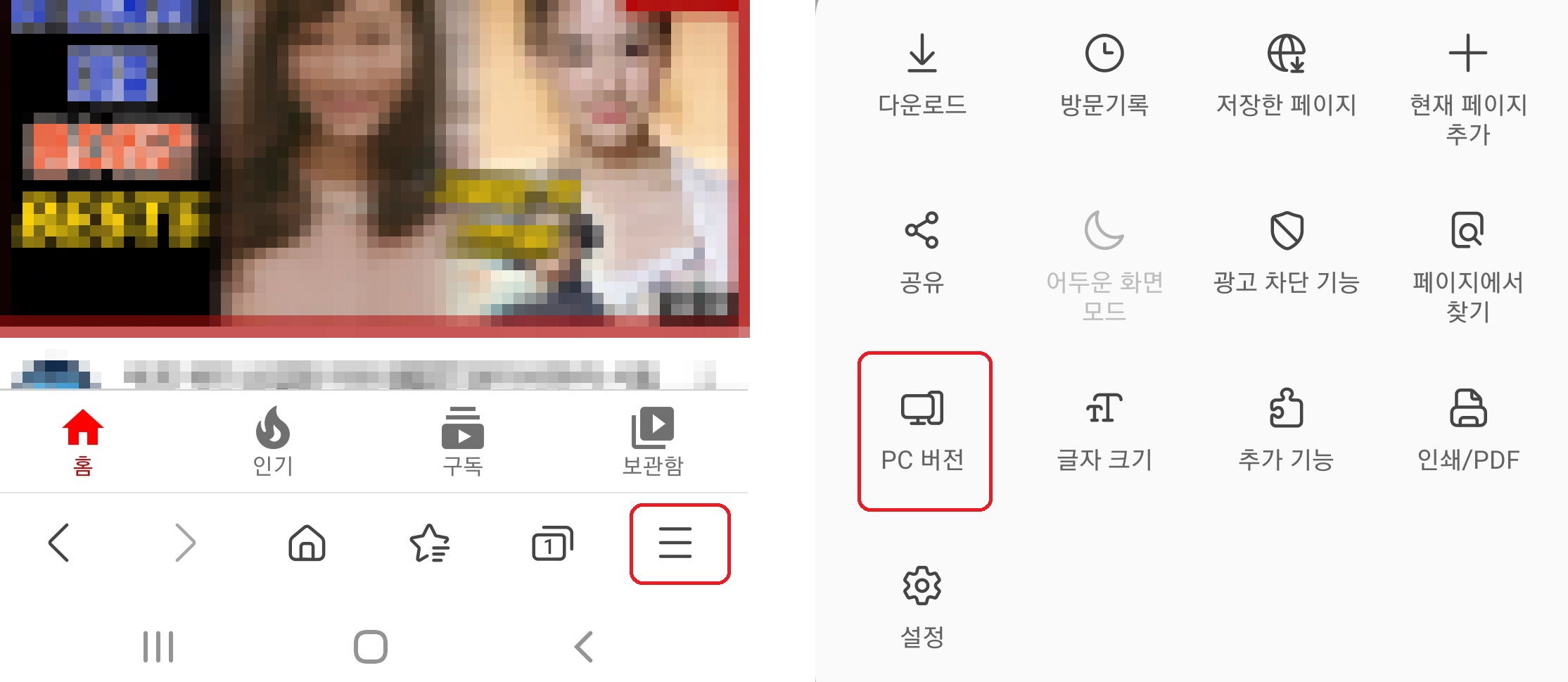
크롬을 이용해 백그라운드 재생하는 방법을 알아보도록 하겠습니다.
① 스마트폰의 크롬에서 유튜브에 접속 후... 을 터치합니다.
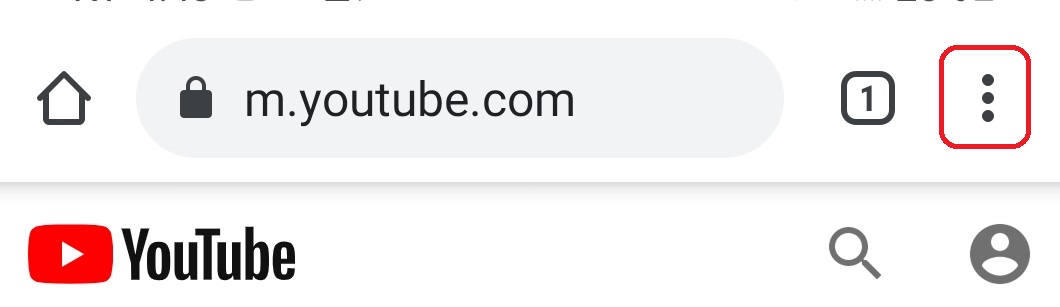
② 화면의 아래쪽의 데스크톱 사이트를 체크 터치합니다.
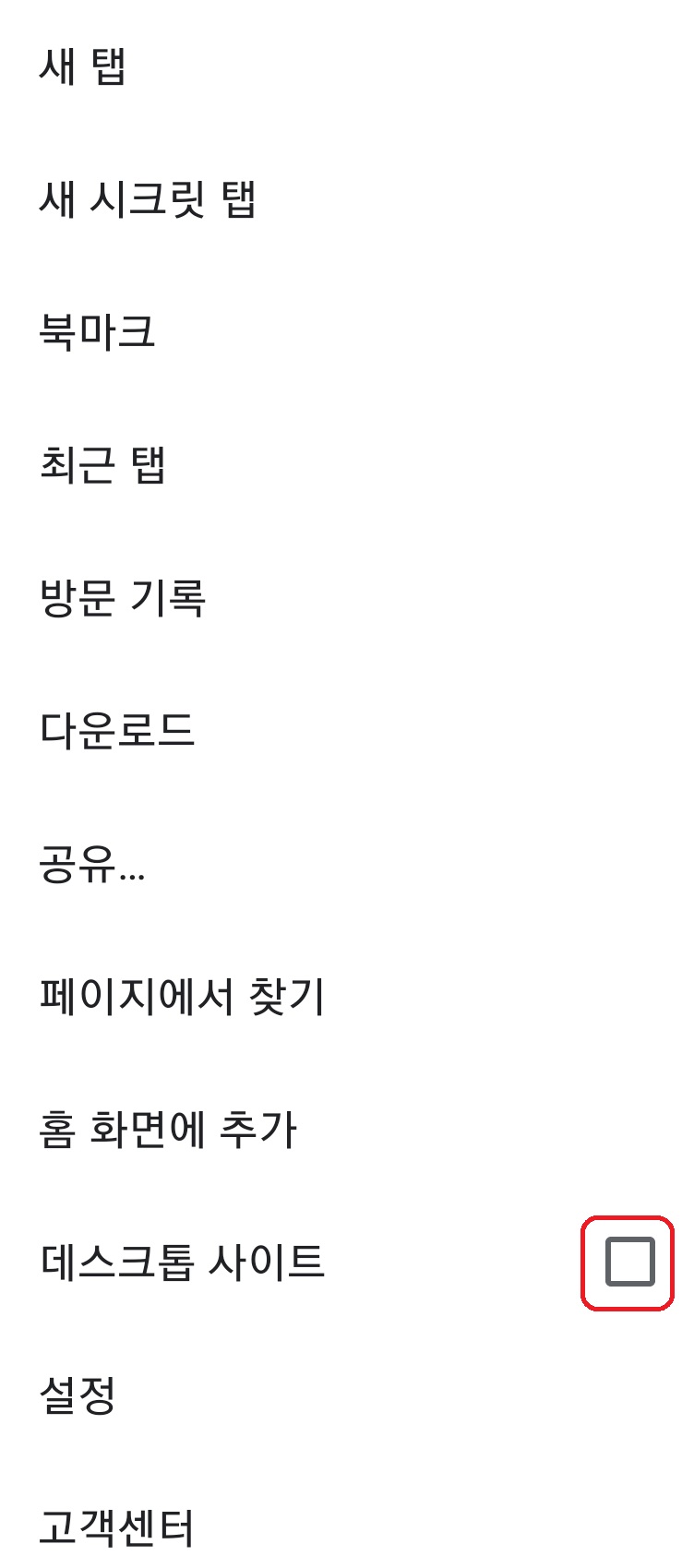
③ 아래와 같이 PC와 같은 화면으로 변환되었습니다. 원하시는 영상을 클릭합니다.

④ 영상을 재생한 후 홈 화면으로 돌아갑니다. 스마트폰 화면에서 스크롤을 위에서 아래로 내리면 재생 바가 보입니다.

모바일에서 크롬을 이용한 백그라운드 재생은 음악만 설정 가능하지만 어플을 이용하시면 동영상도 백그라운드 재생이 가능합니다.
위와 같이 모바일과 PC에서 백그라운드 재생하는 방법을 알아보았습니다.
영상마다 광고가 있는 경우에는 조금 거슬리긴 하지만 어플을 무료로 이용을 하는 입장에서 애교로 넘기기로 하겠습니다.